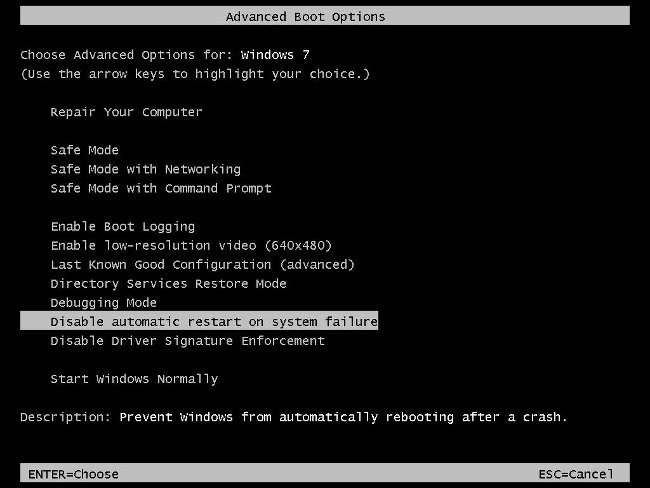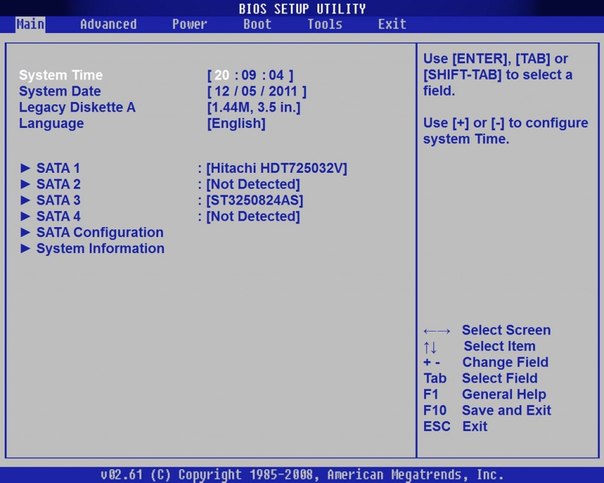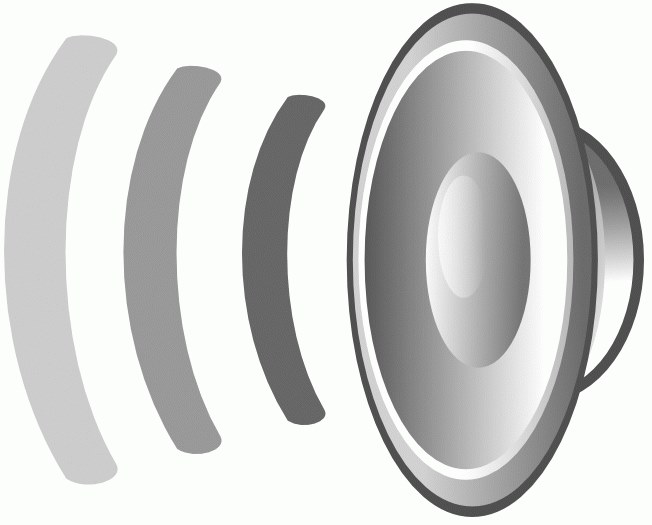Funkční klávesy

Klávesnice počítače vám umožňujezjednodušit provádění mnoha operací (nakonec, až do doby, kdy byly myši, nějak zvládla). To je pouze pro toto musíte správně používat klávesnici, to je, znát účel všech jeho klíče. Dnes budeme hovořit o tom, jak používat funkčních kláves.
Funkční klávesy jsou řada kláves F1-F12 umístěných v horní části klávesnice. Funkční jsou nazývány nejen tak -Za každým klíčem je určena určitá funkce. Jinými slovy, funkční klávesnice je naprogramována pro volání určitých příkazů operačního systému. Navíc v různých programech a hrách mohou mít funkční klávesy další funkce - stejně jako v operačním systému nebo v jiných, v závislosti na záměru vývojáře.
Takže, analyzujme Přiřazení funkčních kláves do systému Windows. Budeme se pohybovat v pořádku.
F1 - klíč nápovědy Windows nebo pomocného systému konkrétního programu. Pokud program nemá interní systém nápovědy, stisknutím klávesy F1 můžete otevřít nápovědu online na oficiálních stránkách programu. Je zřejmé, že pokud aplikace nemá soubor nápovědy nebo nápovědu online, nic se nestane, když stisknete klávesu F1.
F2 - editace objektu. Nejčastěji se používá k přejmenování souborů a složek v programu Průzkumník Windows nebo jiní správci souborů.
F3 - vyvolání okna hledání. Umožňuje vyhledávání souborů a složek v počítači (pokud je složka otevřena během stisknutí klávesy, vyhledávání bude provedeno v ní). V prohlížeči se aktivuje vyhledávání textu stránky.
F4 - aktivace adresního řádku a zobrazení historie Průzkumník Windows a Internet Explorer. V jiných aplikacích se funkce klíče může lišit (například v správci souborů Total Commander, klávesa F4 odpovídá za volání vestavěného editoru souborů).
F5 - Aktualizace seznam objektů v otevřené složce nebo otevřené stránce v prohlížeči.
F6 - překlad kurzoru (fokus přenosu) do adresního řádku (například aktivace adresního řádku v F4, ale bez zobrazení historie).
Funkční klávesy F7-F9 nemají standardní funkce v systému Windows, takže jejich činnost bude zcela záviset na konkrétní aplikaci.
F10 - zavolejte programovou nabídku. Například v Průzkumníku Windows Vista / 7 je ve výchozím nastavení standardní nabídka skrytá (Soubor, Úpravy, Pohled atd.), Otevře se klávesa F10.
F11 - přepnutí z režimu okna v celé obrazovce a naopak.
F12 - přísně definovaná funkce, kterou klíč nemá, ale v mnoha aplikacích slouží k volání všech druhů dalších menu.
K dispozici jsou také některé pevné kombinace kláves pomocí funkční klávesnice. Například, Alt + F4 Je uzavření aktivní aplikace. Kombinace Ctrl + F4 zavře aktivní kartu v prohlížeči. Kombinace Shift + F10 se používá k otevření kontextového menu.
Lze použít více funkčních kláves pro přechod do systému BIOS nebo boot menu. Účel klíčů bude záviset na modeluzákladní deska, ale často k přepnutí do systému BIOS je klávesa F2, zavoláte spouštěcí nabídku - klávesu F9, abyste zvolili režim zavádění systému Windows - klávesu F8.
Samostatně stojí za zmínku, Jak fungují klávesy na notebooku?. Většina notebooků má klávesu Fn. Umožňuje vám změnit činnost funkčních kláves. Použití kombinace kláves Fn +, můžete povolit a deaktivovat touchpad a wi-fi,nastavte hlasitost zvuku a jasu monitoru apod. Jaký typ akce provede toto nebo toto funkční tlačítko v kombinaci s Fn, zjistíte ikony poblíž klíče nebo z instrukcí k notebooku.
Takže, shrňme. Funkční klávesy vám pomáhají uložit čas potřebný k provádění nejběžnějších operací. Ale práce s určitým programem stojí za tov předstihu zjistit, jak se v ní používá funkční klávesnice. Chcete-li to provést, musíte použít pomoc, dobře, jak ji nazvat, víte - stačí stisknout klávesu F1.